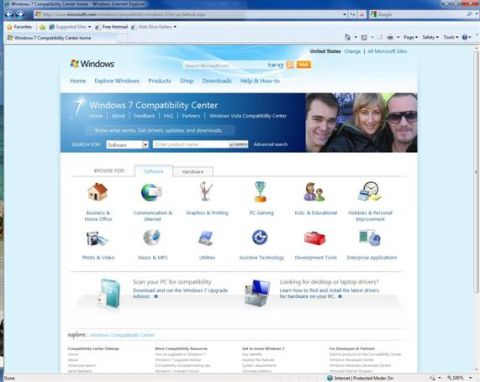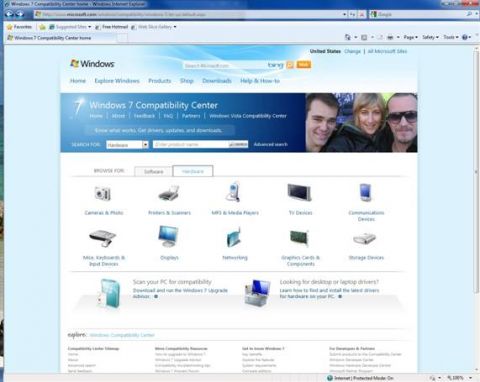Перед выпуском Windows 7 я постоянно слышал из различных источников о том, что проблемы совместимости не будут встречаться в последней версии Windows. В конце концов, Windows 7 была построена на ядре Windows Vista, поэтому все, что работало под Vista, теоретически должно работать под Windows 7. Более того, Windows 7 Professional и Windows 7 Ultimate предлагает режим Windows XP, который эмулирует Windows XP, поэтому приложения, работающие только под управлением Windows XP, могут без проблем работать наряду с другими приложениями. Конечно сам факт того, что я пишу этот цикл статей, предполагает то, что Windows 7 может быть и не столь универсально совместимой, как считается. Прежде чем начатьПрежде чем начать, я хочу сказать, что целью написания этой статьи не является обвинение компании Microsoft или Windows 7. Лично я считаю, что Windows 7 является самой лучшей ОС для ПК, когда-либо выпущенной компанией Microsoft. Учитывая это, должен также сказать, что Windows 7 не идеальна. Несмотря на все усилия компании Microsoft, существуют определенные проблемы совместимости, о которых все должны знать при планировании перехода на использование Windows 7. Здесь я поставил цель рассказать вам о том, чего следует ожидать при установке Windows 7, а также показать вам, как избежать серьезных проблем с совместимостью. Моя историяДумаю лучшим способом начать статью будет начать с рассказа о моем личном опыте по установке Windows 7. Я работал с Windows 7 в течение всего процесса ее разработки. Ко времени выхода Windows 7 я знал из опыта использования предварительных версий о том, что Windows 7 стабильна, и что я обязательно перейду на ее использование. В корпоративной среде всегда есть масса задач планирования, которые нужно выполнить, прежде чем установка будет запущена на первом ПК. В моем случае единственной машиной, которую я собирался обновлять, был мой основной компьютер, на котором я сейчас пишу эту статью. Поскольку я планировал обновление всего одного ПК, и на этом ПК не было приложений, которые можно считать редкими, я отбросил всю предосторожность и обновил свой компьютер без предварительного тестирования. Мой подход может показаться необдуманным. Однако обновление моей машины не было таким необдуманным, как может показаться на первый взгляд. До этого у меня стояла Vista Ultimate Edition, а друг из Microsoft как-то сказал мне, что Windows 7 лучше воспринимать, как Windows Vista R2. Учитывая сходство между этими двумя ОС, обновление без всякого планирования казалось довольно безопасным, однако я выполнил полное резервное копирование своей машины, прежде чем обновляться. Знаю, что сейчас вы ждете, что я начну рассказывать страшную историю о моем обновлении. Если быть до конца откровенным, обновление прошло довольно гладко. Однако во время обновления все же возникли некоторые проблемы с совместимостью, которых я не ожидал. Первая проблема совместимости, которую я замели, состояла в том, что по завершении обновления у меня перестал работать звук. Поскольку на моем компьютере стояла звуковая карта Sound Blaster X-FI, я посетил веб сайт компании Creative и провел некоторые поиски. Я удивился тому, что драйвер для Sound Blaster, который я использовал, был несовместим с Windows 7. Компания Creative создала драйвер для Windows 7, и после установки этого драйвера проблема была решена. Еще одной проблемой, с которой я столкнулся, было то, что приложение Dragon Naturally Speaking перестало работать. Не помню точного текста сообщения об ошибке, но проблема заключалась в том, что приложение не было авторизированно на использование на моем компьютере. Дело было ни в том, что Dragon Naturally Speaking не совместимо с Windows 7, оно просто было каким-то образом запрещено во время процесса обновления. Потратив 45 минут на телефонные переговоры со специалистами службы технической поддержки компании Nuance, я смог решить проблему. Это были две проблемы совместимости, с которыми я столкнулся. Помимо этих двух проблем процесс перехода прошел гладко. Но, так или иначе, я вообще не ожидал, что столкнусь с каким бы то ни было проблемами совместимости, если принять во внимание тот факт, что Windows 7 была построена на ядре Vista. В каком-то смысле это был ценный урок. Проблемы, с которыми я столкнулся, подчеркнули важность тестирования на совместимость независимо о того, насколько незначительным может казаться апгрейд. Конечно, это вызывает вопрос о том, как протестировать Windows 7, чтобы убедиться, что она совместима с имеющимся у вас аппаратным оборудование и программным обеспечением. Центр совместимости Windows 7Компания Microsoft предлагает несколько инструментов, которые можно использовать для проверки совместимости Windows 7 с используемым аппаратным оборудованием и ПО перед установкой. Некоторые из этих инструментов предназначены для домашних пользователей, другие – для установки на предприятии. Поскольку потребности у всех разные, я покажу вам обе разновидности инструментов. Первый инструмент проверки совместимости, который я хочу вам показать, это центр совместимости Windows 7 Compatibility Center. Центр Windows 7 Compatibility Center – это веб приложение, которое вы можете использовать для просмотра информации о совместимости отдельных приложений и аппаратных средств с Windows 7. Этот центр находится по следующей ссылке Windows 7 Compatibility Center. Если вы посмотрите на рисунок A, вы увидите, что веб приложение позволяет вам искать различные категории приложений, чтобы найти приложение, информация о совместимости которого вас интересует. По своему опыту работы с Windows 7 Compatibility Center скажу, что удобнее вводить название приложения в поисковое поле, нежели пытаться найти его в списке, переходя в различные категории. Рисунок A: Центр Windows 7 Compatibility Center позволяет вам определить совместимость приложений с Windows 7 На рисунке выше вы могли заметить, что центр Windows 7 Compatibility Center содержит закладку Hardware (аппаратное оборудование). Эта закладка, показанная на рисунке B, позволяет вам проверять свое аппаратное оборудование на совместимость с Windows 7. Рисунок B: Центр Windows 7 Compatibility Center также позволяет вам проверять аппаратные компоненты на совместимость Много лет назад, когда Microsoft выпустила Windows NT, они создали компонент под названием Hardware Compatibility List. Список Hardware Compatibility List (также известный как HCL) представлял собой список аппаратного оборудования, которое было сертифицировано на работу под Windows NT. В те времена соблюдение требований списка совместимости аппаратного оборудования было обязательным. Помню несколько случаев, когда сотрудники отдела технической поддержки Microsoft отказывались помочь мне с различными техническими проблемами, поскольку Windows NT работала на аппаратном оборудовании, которого не было в списке HCL. Хотите верьте, хотите нет, список HCL существовал в той или иной форме для каждой версии Windows, которая была построена на ядре NT (Windows NT, 2000, 2003, XP, Vista, 2008 и Windows 7). Сегодня людей практически не волнует вопрос совместимости аппаратного оборудования, поскольку практически любой ПК будет без проблем работать под Windows, и поскольку Microsoft не заставляет придерживаться какого-либо списка совместимости, как во времена Windows NT. Но даже несмотря на это, хорошей мыслью будет использование центра Windows 7 Compatibility Center или других инструментов, которые я буду показывать в этой статье, чтобы убедиться, что ваше аппаратное оборудование будет корректно работать под Windows 7. Если вы потратите несколько минут на тестирование совместимости сейчас, это может сэкономить вам много времени и сил впоследствии. ЗаключениеВ этой статье я рассказал, почему тестирование совместимости так важно для Windows 7, и вкратце рассказал о центре Windows 7 Compatibility Center. Конечно, центр совместимости Windows 7 Compatibility Center – это быстрый и не очень удобный инструмент для просмотра статуса совместимости определенных приложений или компонентов аппаратного оборудования. Существуют более удобные инструменты, которые выполняют более полномасштабные тесты совместимости. О них мы начнем говорить во второй части этого цикла.
Теги:
Windows 7, Тестирование, совместимость.
Комментарии посетителей
Комментарии отключены. С вопросами по статьям обращайтесь в форум.
|
|